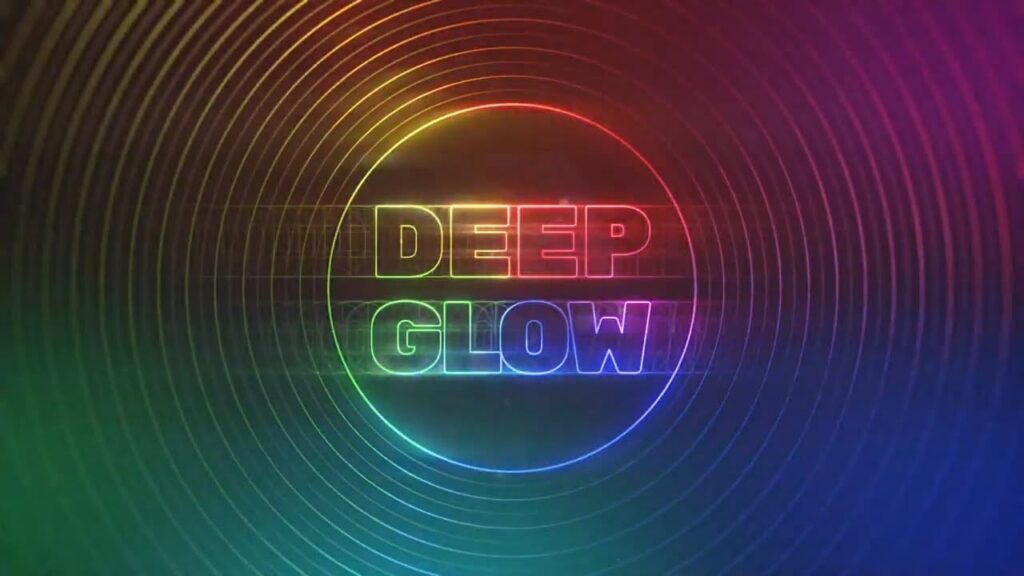初心者におすすめなAeプラグイン9選【After Effects】
After Effectsおすすめのプラグイン・スクリプト9個を簡単な解説つきで紹介しています。 初心者向けに無料のものから安めのものを多く紹介していますので、ぜひ参考にしてください!
ORB (無償プラグイン)
Video Copilot 社の無償プラグイン、ORBです。
ORBは物理ベースシェーディングに対応し、バンプマッピングや環境反射などを実装。調整可能なパラメーターは3D Object(全休&半球)、Radius(半径)、Position(ポジション)、Rotation XYZ(XYZ方向の回転)、Material(マテリアル)、Maps(マップ)、UV、Renderに渡り、パラメーターを調整することでリアルな惑星制作を実現します。ORBプラグインと共に地球のテクスチャ(Earth Textures 6K)をダウンロードし、Mapsで割り当てリアルな描写をお試しください。また、ORBはGPUアクセラレーションに対応するため、快適な惑星制作を実現します。
Saber (無償プラグイン)
Video Copilot 社の無償プラグイン、Saberです。
Saber はプラグイン名の通り、STAR WARS風のライトセーバーやレーザービームなどの制作を簡単に実現するAfter Effectsプラグインですが、レイヤーマスク、もしくはテキストレイヤーをサポートするため、マスクやテキストのアウトラインに沿ってグローを走らせることもできます。
Color Vibrance (無償プラグイン)
Video Copilot 社の無償プラグイン、Color Vibranceです。
自然な彩度(Vibrance)を加えるることができるため、Video Copilot社の映像素材、Shockwave のカラーを調整するのに最適なプラグインです。
Nisai Bara moji
選択した全てのテキストレイヤーをテキスト状態を保持したまま文字ごとに分解するスクリプトです。 分解した全ての文字はアンカーポイントが中央の状態になります。 UIあり、UI無し両方のファイルが入っています。 UI無しのものはランチャー系スクリプトやショートカットに登録してお使いください。
Move Anchor Point
Move Anchor Point 4は高度なアンカーポイント制御を実現するAfter Effectsエクステンションです。
レイヤーの扱いはOBJECTとCOMPOSITION、SELECTIONの3つのモードで切り替えます。OBJECTでは各レイヤーを独立したオブジェクトとして扱い、COMPOSITIONではコンポジションサイズをベースとして扱います。SELECTIONは選択したレイヤー群をひとつのオブジェクトとして扱い、複数のレイヤーで同一のアンカーポイントを共有することができます。また、選択したレイヤー群が異なるZ軸の値を持つ場合は最大9段階の中から前中後と任意のポイントを指定することができます。
FX StrokeSetter
複数のシェイプストロークのキャップやコーナーなどのカスタマイズを実現するAfter Effectsスクリプト
FX StrokeSetterは複数のシェイプストロークのキャップやコーナーなど、一括カスタマイズを実現するAfter Effectsスクリプトです。
日常的に利用頻度の高いストロークにおいて色や幅、不透明度、ダッシュ、テーパー、波など、都度ストロークプロパティを開いての編集は時間を浪費する作業です。残念ながらAfter EffectsにはIllustratorのようなストローク編集を効率化するパネルが提供されません。特にAfter Effectsでベクターのアートワークを大量に扱う場合、シェイプレイヤーのコンテンツグループを何度も編集することで時間を浪費する可能性があります。FX StrokeSetterを利用すればストロークを選択してボタンをクリックするだけで編集が完了するため、シェイプレイヤーのプロパティを都度開いて編集する必要がなくなります。
ms Halftone
ハーフトーン処理を実現するAfter Effectsプラグイン
m’s Halftoneは、ハーフトーン処理を実現するAfter Effectsプラグインです。コミック調の味付けや背景パターンの生成、トランジションなど。幅広く利用することができます。
設定項目は非常にシンプル。Shape、DotSize、Rotation、Offset、Alpha、Samplingの6項目を調整してハーフトーン処理を行います。Shapeでハーフトーンの形状を選択し、DotSizeでドットサイズを指定、RotationとOffsetで配置角度と位置を調整、必要に応じてAlphaにチェックを入れて白領域を透明化し、最後にSamplingを指定すれば完成です。なお、各パラメーターハーフトーンサイズの細かな調整はトーンカーブによる前処理で、色付けはのCC Tonerや塗りなど後処理で行うのがおすすめです。
Keystone
複製や整列、ストレッチ、コピー&ペーストなど、直感的なキーフレーム操作を実現するAfter Effectsエクステンション
Keystoneは複製や整列、ストレッチ、コピー&ペーストなど、直感的なキーフレーム操作を実現するAfter Effectsエクステンションです。
例えばキーフレームを複製する場合はキーフレーム群を選択して現在の時間インジケーター(CTI)を移動、続いてDuplicateボタンをクリックすればCTIを始点にキーフレームが複製されます。反転させたい場合はFlipボタンをクリックするだけです。同様にキーフレームを整列する場合はキーフレーム群を選択してAlighボタンをクリックするだけです。さらにキーフレームをストレッチする場合は % / Frame / Seconds の何れかを選択し、入力欄で数値を指定してStretchボタンをクリックするだけです。その他コピー&ペーストやキーフレームのシフトなど、Keystoneを利用してキーフレームを操作することで、煩雑になりがちなAfter Effectsのキーフレームアニメーションを直感的にすることができます。
Deep Glow
GPUアクセラレーションに対応し高速処理を実現するAfter Effects専用のグロープラグイン
Deep Glowは、高速処理を実現するGPU対応のAfter Effects専用グロープラグインです。
After Effects の標準グローと比べ、Deep Glow はアーティスティックな適用結果をもたらします。通常のグロー効果に加えてグローのガンマ補正やアスペクト比調整、色収差コントロール、クオリティコントロールなど高度な調整を実現します。また、GPUによる高速化も実現しておりストレスなく利用できるプラグインです。